在excel中如何设置退出删除vba工具栏
更新日期:2023-09-22 22:23:11
来源:系统之家
手机扫码继续观看

在excel中如何设置退出删除vba工具栏?有很多用户反映,在excel中使用了vba工具栏后,不知道怎么删除。的确,在excel中使用了vba工具栏后是不会自动删除的。那么问题来了,该怎么设置删除呢?下面就是excel中设置退出删除vba工具栏的教程,一起了解一下吧!
1、将excel 2010打开。
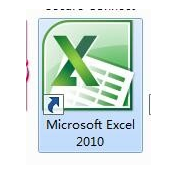
2、进入到Excel窗口后,在上面的工具栏里找到【开发工具】选项并点击。

3、然后在【代码】中找到【visual Basic】选项并点击。
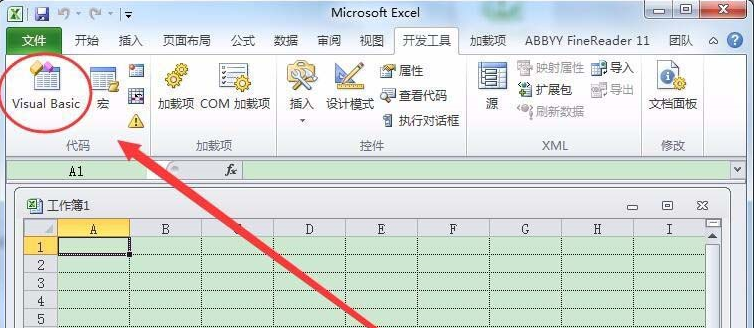
4、此时会弹出一个窗口,在工具栏的空白处右键单击,在弹出的菜单中选择【自定义】。

5、进入到【自定义】的窗口中,点击【工具栏】选项。
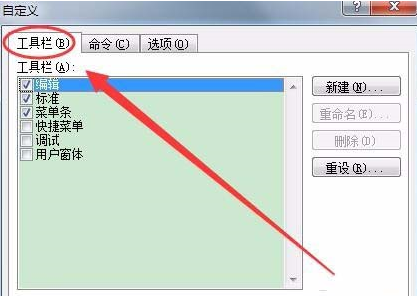
6、将不需要显示的栏目前面的矩形框中的对勾去掉。(如图)
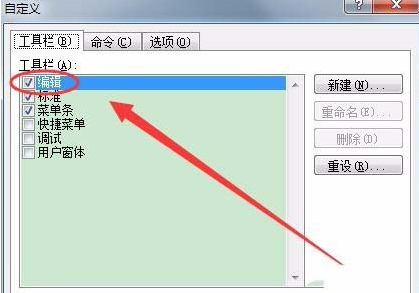
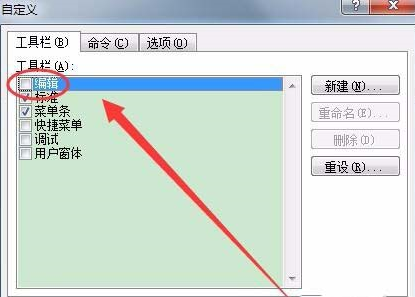
7、想要删除自定义工具栏,只需要在选中它以后,点击右侧的【删除】就可以了。
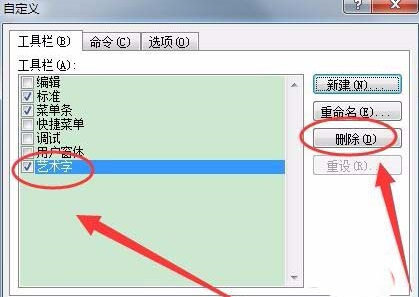
上面就是excel中设置退出删除vba工具栏的教程,大家学会了吗?请继续关注系统之家。
该文章是否有帮助到您?
常见问题
- monterey12.1正式版无法检测更新详情0次
- zui13更新计划详细介绍0次
- 优麒麟u盘安装详细教程0次
- 优麒麟和银河麒麟区别详细介绍0次
- monterey屏幕镜像使用教程0次
- monterey关闭sip教程0次
- 优麒麟操作系统详细评测0次
- monterey支持多设备互动吗详情0次
- 优麒麟中文设置教程0次
- monterey和bigsur区别详细介绍0次
系统下载排行
周
月
其他人正在下载
更多
安卓下载
更多
手机上观看
![]() 扫码手机上观看
扫码手机上观看
下一个:
U盘重装视频












